اگر در حال حاضر از لپ تاپ یا سیستمی استفاده می کنید که امکان نصب ویندوز ۸ را ندارد شما می توانید ظاهر سیستم عامل خود را به ویندوز ۸ تغییر دهید بدون آنکه برای خود سیستم عامل ویندوز ۸ را نصب کرده باشید.
نحوه اجرای ویندوز ۸ بدون نصب آن
How To Run Windows 8 Without Installing It
محتوای این پست بروزرسانی شده است.
چندماه پیش مایکروسافت ویندوز ۸ را به طور رسمی در کنفرانس D9 معرفی کرد. ظاهر و قابلیت های این ویندوز جدید شباهت زیادی با رابطه کاربری Metro داشت و با ویندوزهای قبلی مایکروسافت متفاوت بود. همچنین چند روز پیش مایکروسافت وبلاگ رسمی ویندوز ۸ را منتشر کرد که در آن خبر وجود App Store برای ویندوز ۸ اعلام شد. در ادامه آموزش می دهیم چگونه بدون اینکه ویندوزی جدیدی نصب کنید، ظاهر و خصوصیات رابط کاربری ویندوز ۸ مایکروسافت را تجربه کنید.
توجه:
- قبل از انجام هر گونه تغییری، بهتر است از سیستم خود Backup بگیرید و system restore point بسازید.
- اگر نمی خواهید در Theme(تم) ویندوز خود تغییری ایجاد کنید می توانید از مرحله چهارم شروع کنید.
- ما در اینجا ویندوز ۷ را برای آموزش انتخاب کرده ایم، اما شما می توانید از ویندوز های دیگر مانند Vista و.. نیز استفاده کنید.

چگونه ویندوز ۸ را بدون پاک کردن ویندوز ۷ نصب کنیم؟
ابتدا نرم افزار Universal Theme Patcher مخصوص ویندوز خود را دانلود نمایید، این نرم افزار به شما اجازه می دهد تا به ویندوز۷ و Vista براحتی Theme اضافه کنید.

- اگر از XP/2003 اسنفاده می کنید، فقط فایل uxtheme.dll را پچ (Patch) کنید.
- اگر از ۲۰۰۸/Vista اسنفاده می کنید، فایل های uxtheme.dll, themeui.dll, shsvcs.dll را پچ(Patch) کنید.
- اگر از Windows 7 اسنفاده می کنید، فایل های uxtheme.dll, themeui.dll, themeservice.dll را پچ(Patch) کنید.
- در ویندوز های ۶۴ بیتی فایل ها را در مسیر \windows\system32 پچ کنید.
- در ویندوز های ۳۲ بیتی فایل ها را در مسیر \windows\syswow64 پچ کنید.
پس از انجام تغییرات سیستم را Restart کنید.
استفاده از ویندوز ۸ بدون نصب آن
مرحله بعدی این است که برنامه Zetro VS 1.3 را دریافت و پس از استخراج (extract) کردن فایل ها، از پوشه Zetro bottom taskbar فایل های Zetro و Zetro.theme را در مسیر C:\Windows\Resources\Themes کپی کنید.

استفاده از تم ویندوز ۸
بر روی Desktop کلیک راست کنید و Personalize را انتخاب کنید. شما نام Zetro را به عنوان تم های نصب شده بر روی سیستم خود مشاهده می کنید، تم Zetro را انتخاب و فعال کنید تا تم اصلی سیستم شما به تم Windows 8 تبدیل شود.
استفاده از رابط کاربری ویندوز ۸ بدون نصب آن
حالا ما نیاز داریم رابط کاربری Metro که بسیار شبیه رابط کاربری ویندوز ۸ است را بر Desktop خود بیاوریم، برای این کار ما از نرم افزار RainMeter و Omnimo UI استفاده می کنیم. ابتدا نرم افزار RainMeter را نصب کنید، سپس پوشه Omnimo را extract کنید و فایل Setup.rmskin را اجرا و نصب کنید. پس از نصب صفحه خوشامدگویی زیر نمایش داده می شود.
تنظیمات را به صورت پیش فرض باقی بگذارید وبر روی فلش جلو کلیک کنید.
در صفحه بعد زبان مورد نظر خود را انتخاب کنید.
بعد از انتخاب زبان، از ۳ حالت رابط کاربری یکی را انتخاب، و رزولوشن (resolution) صفحه نمایش را تنظیم کنید و در آخر Metro UI را بر روی دسکتاپ خود مشاهده می کنید. همچنین می توانید با کلیک بر روی علامت فلش پنل های دیگر را نیز اضافه کنید.
برای دیدن همه تغییرات سیستم خود را Restart کنید.
برای اطلاع در مورد لوگوی ویندوز ۸ پیشنهاد می کنیم پست مایکروسافت لگوی جدید ویندوز ۸ را به طور رسمی معرفی کرد را مطالعه بفرمایید.
نحوه استفاده از دکمه Start، تم و.. ویندوز ۸
شما می توانید علاوه بر کارهای بالا دستکارهای اضافی زیر را اعمال کنید.
می توانید با برنامه Start Button Changer دکمه استارت منو خود را به دکمه استارت منو ویندوز ۸ تغییر دهید، از دکمه های زیر برای تغییر استفاده کنید.

می توانید از تم Zune برای Windows Media Player استفاده کنید.
همچنین می توانید از Windows 8 Clock Logon Screensaver به عنوان اسکرین سرور ساعت در ویندوز ۷ استفاده کنید.
User tile قابلیتی جدیدی است که در ویندوز ۸ اضافه شده است و نمایه شما را در شبکه های اجتماعی و مسنجرها در TaskBar ویندوز نمایش می دهد، می توانید این قابلیت را به ویندوز ۷ نیز اضافه کنید.
در آخر شما باید بدانید که ویندوز ۸ تنها محصول شگفت انگیز و جدید مایکروسافت نیست!
نظرات و پیشنهادات شما؟
با مطالعه آموزش امروز انزل وب شما می توانید ویندوز ۸ را به کامپیوتر خود بیاورید، چنانچه در مورد مطلب امروز انزل وب نظر و یا پیشنهادی دارید می توانید در بخش دیدگاه زیر با ما در میان بگذارید.













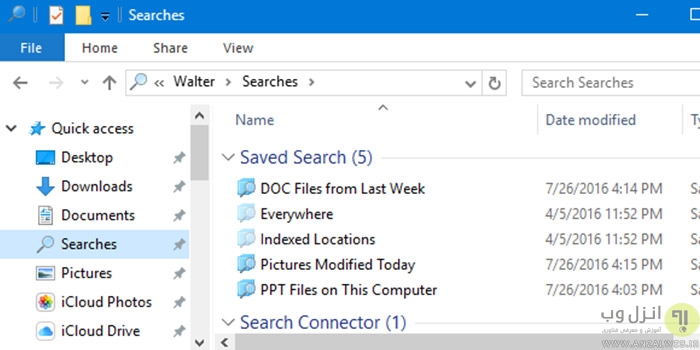



مرسی مهندس شهریار عالی بود
وقتی کپی می کنم ارور میده و اجرا نمی شه
محتویات فایل زیپ را یکبار مشاهده کنید،لطفا
می بخشید چجوری تم Zune را برای ویندوز مدیا پلیر قرار دهم؟
با سلام
ابتدا تم رو دانلود کنید،سپس تم رو تو پوشه Skin مدیا پلیر کپی کنید(مدیا پلیر تو درایو C شما نصب شده)
حالا به مدیاپلیر مراجعه کنید و از منو Veiw گزینه skin chooser رو انتخاب و تم رو فعال کنید.
موفق باشید
می بخشید کدوم فایلو میگید؟یک بار امتحان کنید
با سلام
این فایل رو شما باید دانلود کنید
http://www.deviantart.com/download/187771328/wmp12_zune_theme_by_ellunare-d33sla8.rar
موفق باشید
ابتدا ورژن جدید را از اینجا دانلود کنید و فایل wmploc.DLL رو جایگزین فایل wmploc.DLL مسیر windows/system32 کنید
راستی داخل پوشه zetro فولدری به نام Zetro bottom taskbar و فایلهایی بنامZetro و Zetro.theme وجود نداره و با این لینک ورژن ۱.۳ دانلود میشه و برای همین این فایلها و فولدر وجود نداره اگر میشه راهنمایی کنید.باتشکر
با سلام
بله حرف شما کاملا درسته،این ورژن آپدیت شده نسخه قدیمی این تمه و دارای نرم افزار های اضافه مثل UniversalThemePatcher و .. هست.شما باید از داخل پوشه Theme،پوشه و فایل Zetro1.3 و Zetro.theme تو مسیر C:\Windows\Resources\Themes کپی کنید.فقط باید بعد از کپی کردن فایل ها اسم پوشه Zetro1.3 رو به Zetro تغییر بدید.
اگر بازم به مشکل برخوردید فایل Readme.txt در پوشه Zip شده طریقه کامل نصب رو توضیح داده
موفق باشید
با عرض سلام سلیت خیلی خوبی دارید
فقط لینک Universal Theme Patcher اصلاح کنید چون فیلتره!!!!!
با سلام
میتونید از این لینک http://universal-theme-patcher.en.softonic.com/
Universal Theme Patcher رو دانلود کنید
موفق باشید